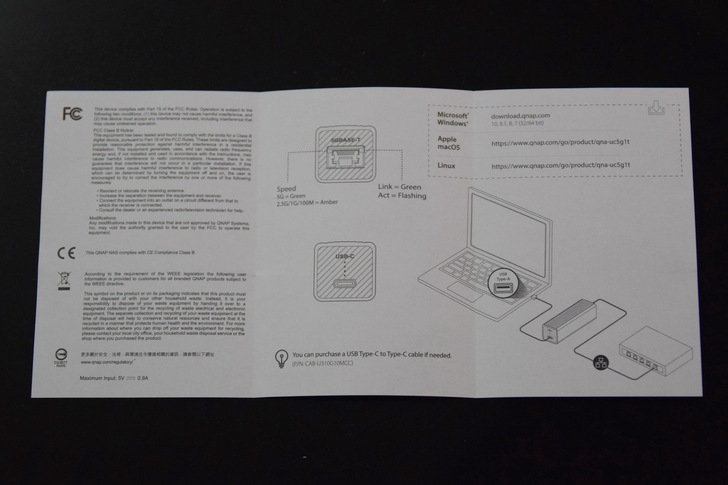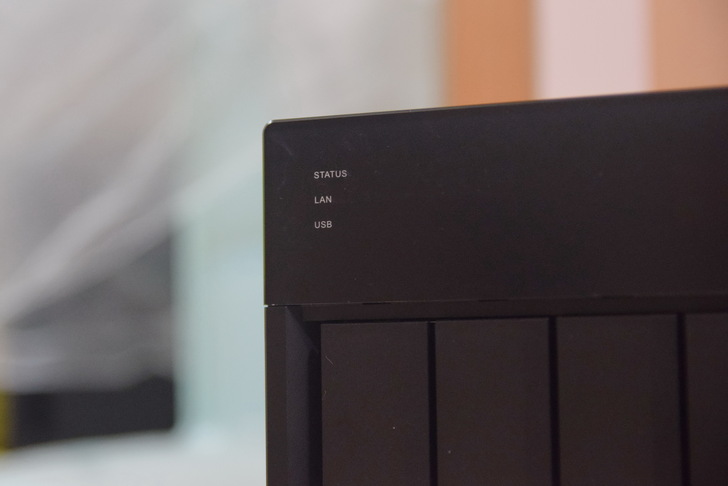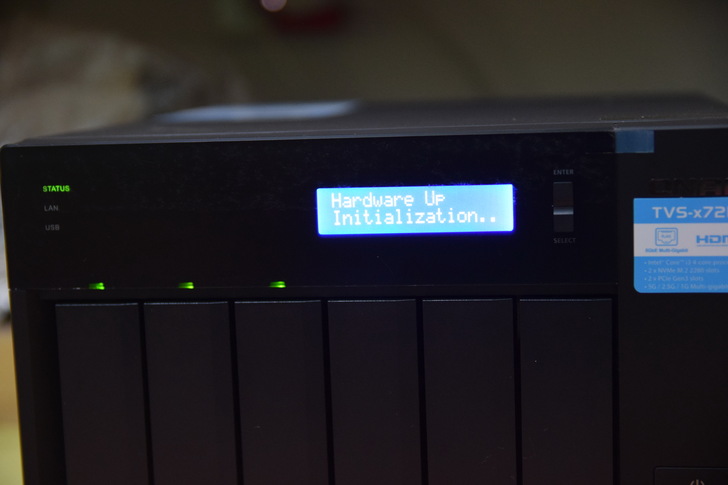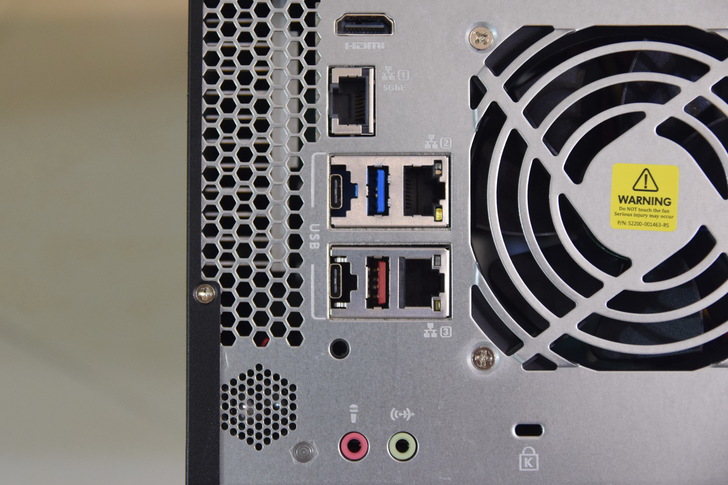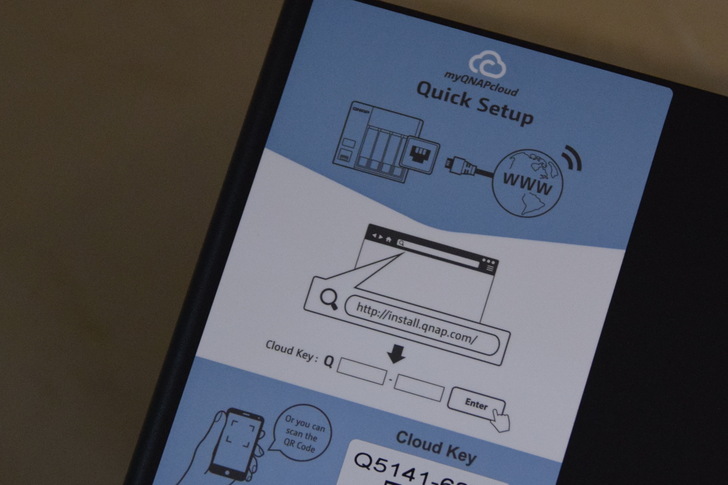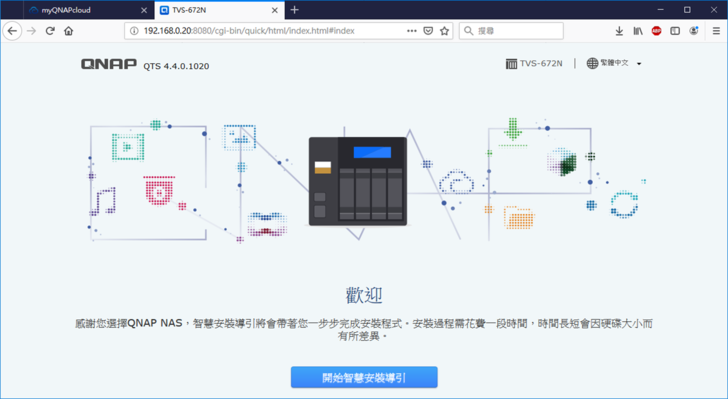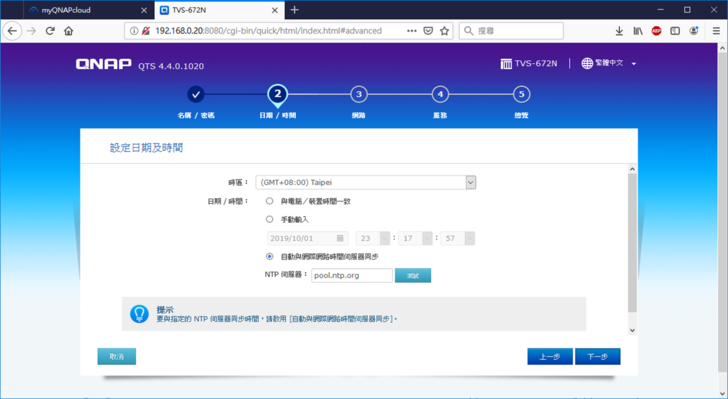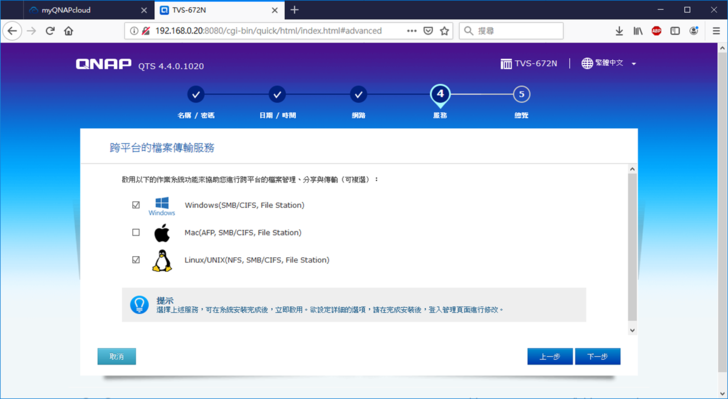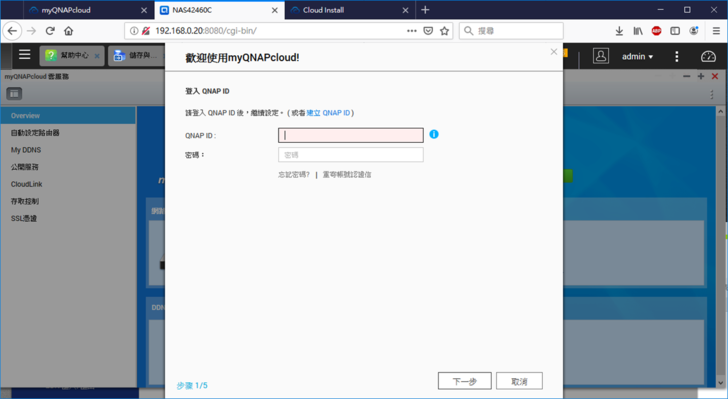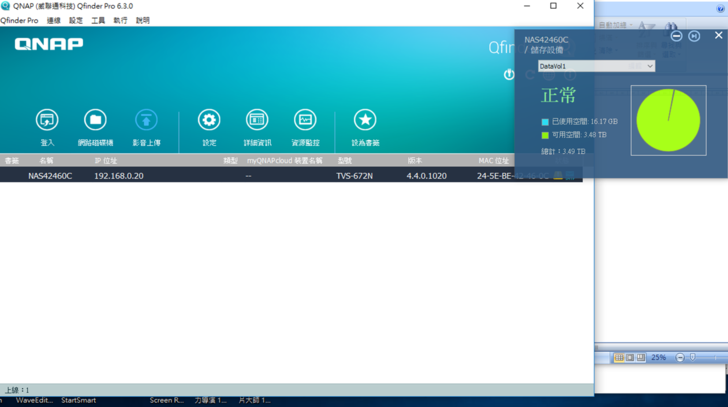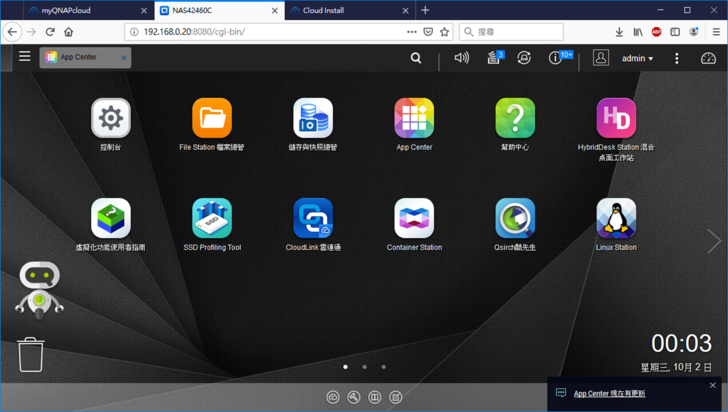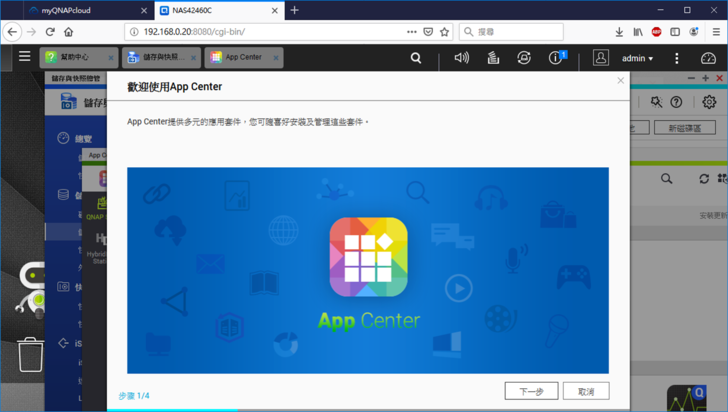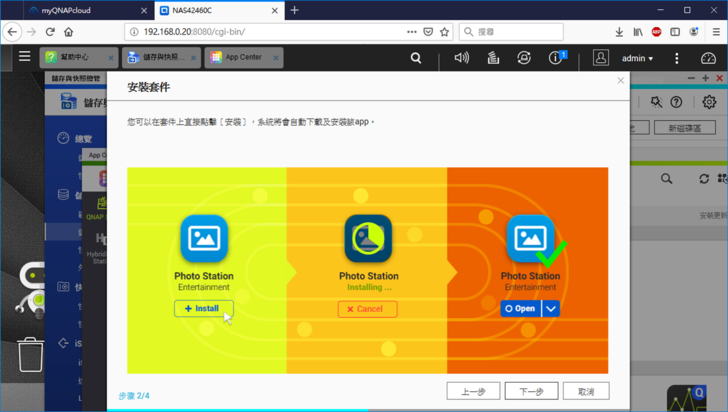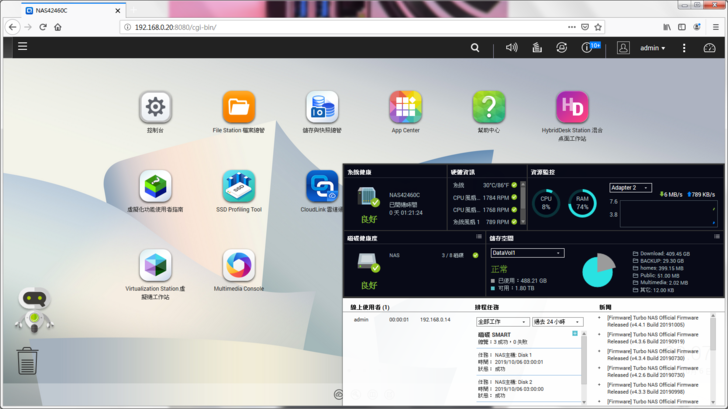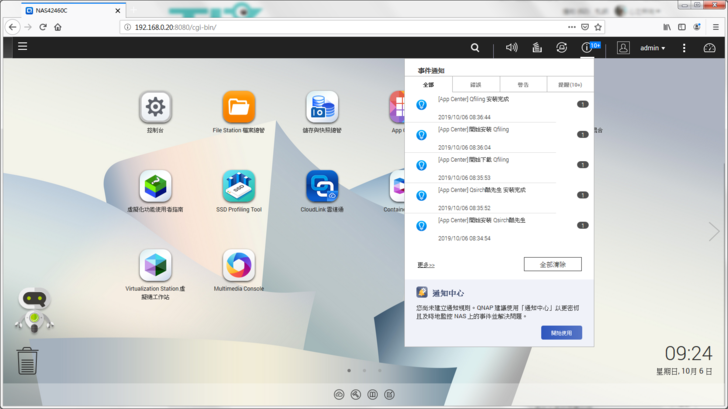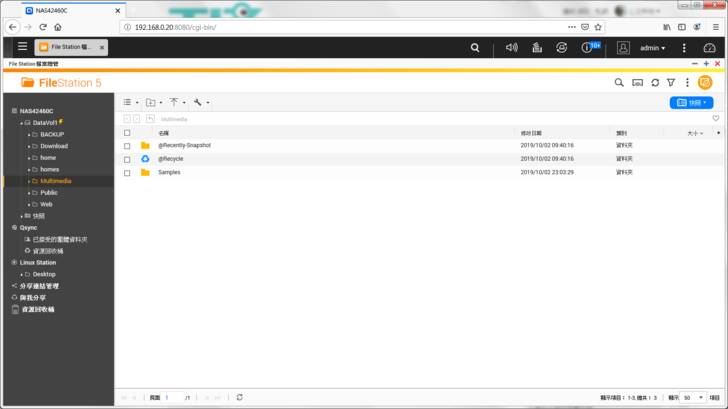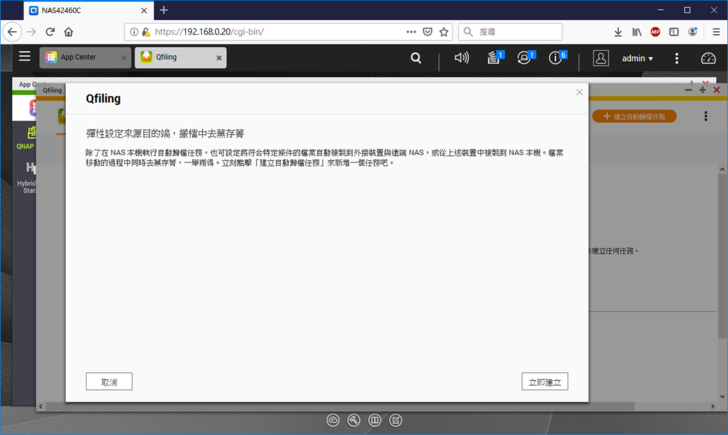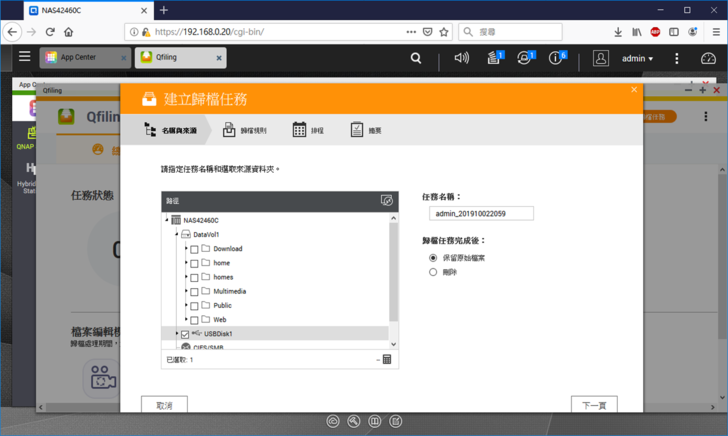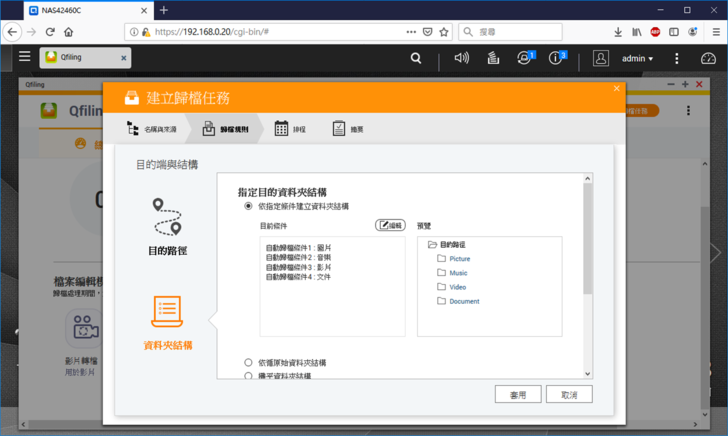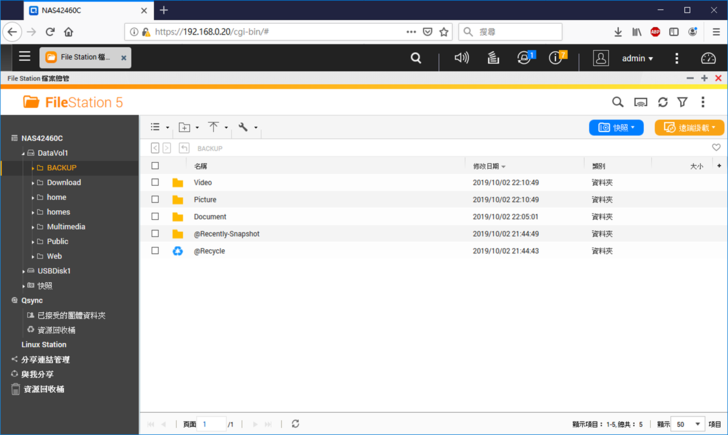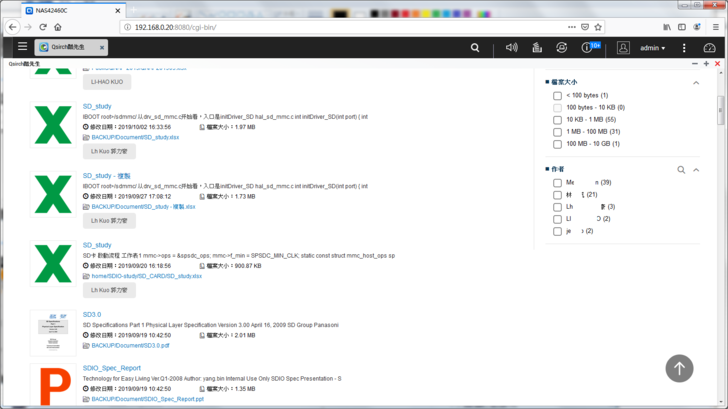QNAP TVS-672N 輕鬆設定 快速建立自己的雲端 檔案備份 分類 一次搞定
QNAP TVS-672N 輕鬆設定 快速建立自己的雲端 檔案備份 分類 一次搞定
在學生時代時,當時都會特別架設一台電腦,當作實驗室專用的儲存設備,
讓我們可以儲存所模擬的資料 及 撰寫的程式,就業後 NAS 開始慢慢地進入
丸爸的生活中,一開始是在就業環境,公司會在網路終端架設 NAS 一開始進行資料的
儲存,NAS 的功能也越來越多,可以進行網頁的管理,資料的交流,更可以進行
專案的管理.
現在的NASNAS(Network Attached Storage )網路儲存設備就可以取代過去需要,
買台電腦來架設網路伺服器,在價格越來越普及,功能也不只在工作上,在家庭的使用上
現在的NAS 更更添加了許多娛樂功能,讓NAS不只是存放資料,更有多元的娛樂輸出,
讓 可以NAS 成為家中的資料及娛樂中心喔,且使用不同的 RAID 磁碟陣列也讓資料
更加有保障喔。此外,現在的 NAS 這次就來開箱國內 NAS 大廠QNAP(威聯通科技)
的 TVS-672N,看看這台 NAS 如何讓工作更安心 有效率,生活更添丰采.
▼ 噹噹這就是 QNAP TVS-672N 啦,這次有點小驚喜,過去 QNAP NAS 外箱都相當的大
過去推薦朋友去購買,更要囑咐如果要購買最好是開車去載,這次的 QNAP TVS-672N
做了相當的精簡,可以方便搬運,但如果可以設計孔洞方便搬運移動更好啊.
QNAP NAS 在外箱設計都相當的簡約,沒有太花俏的圖案,更列出 QNAP TVS-672N
的主要規格,基本配置也都有顯眼的標示,讓消費者在選購上可以快速了解
QNAP TVS-672N 的資訊.
▼ 來開箱囉!,裡面有 配件 及 QNAP TVS-672N 主機已經在裡面等待我們開始使用.
QNAP TVS-672N 主機 因為是6bay 的機種所以外型並不小,但跟以往丸爸接觸到的
同樣6bay的NAS機種 QNAP TVS-672N不算大,蠻適合丸爸客廳不大的小家庭環境。
▼ 配件也相當的齊全:安裝說明書、 網路線及 其他的工具小配組,電源是內建在
主機裡面,主要應該是 需要較大的電源供應,外接電源可以不太夠
▼ QNAP TVS-672N 主機登場,外型相當的穩重,放在客廳裡也相當的合適,
QNAP TVS-672N 也可以稱職的當作家中的網路娛樂中心。
▼ 前面的面板上還有狀態指示燈,可以快速清楚,知道 QNAP TVS-672N 目前的動作狀況,
硬碟動作與連接線狀態....
▼ 最棒的還有一個簡單的單色LED螢幕顯示,可以由上下的選單 知道目前 QNAP TVS-672N
是否連線,開機狀況,IP狀況...等等,對丸爸來說相當的方便,若發現異常就可以快速排除,
不像以往都要使用電腦連線進去才能知道目前裝置的狀況。
▼ 下方還有一個 USB 3.1 Gen2 的 插槽及快速備份按鈕,接上儲存裝置後,
可以快速將資料備份到 QNAP TVS-672N 中,使用上相當的方便,不用特別
去找主機後面的插槽,而 QNAP 在外接接口也相當的特別,如果是紅色的
就是比 USB3.0 還要快的 USB 3.1 Gen2 的接口.
▼QNAP TVS-672N 下方還有一個軟墊,可以達到基本的隔離及吸震的效果,丸爸覺得
相當不錯耶,而且 放在比較光滑的地面 還會有一點吸盤的效果,讓 QNAP TVS-672N
很穩固.
▼ 前方就是硬碟插槽,拆裝上相當方便, 可以輕鬆的進行升級的動作.設計是有卡榫
安裝上相當的堅固,設計相當的不錯,整體讓 QNAP TVS-672N沒有很生硬的硬體感
整體外型相當穩重.
▼ 3.5 吋的硬碟可以直接夾在硬碟安裝架上,再用兩側的固定夾進行固定就
可以囉,直接有卡榫卡在3.5 吋硬碟的螺絲孔洞上,
▼ 2.5吋的硬碟就只能用螺絲固定囉,這次也有使用2.5吋的 SSD 來進行安裝使用,
QNAP TVS-672N 硬碟連接部分是使用 SATA 介面,若不使用傳統硬碟,也可以使用
SSD,應該可以有效提高整體效能喔,這次開箱也使用 Seagate 那嘶狼 IronWolf 240GB的SSD
來進行開箱喔.
▼將硬碟插槽全部拉開,可以看到,下方有編號,可以依序放入,就可以在設定中知道所放入的
硬碟 或 SSD ,快速了解設定.
▼ 而將硬碟插槽拔出後,就可以看到旁邊有 RAM 的插槽,可以簡單安裝 快速升級,QNAP TVS-672N
的基本配備只有 4GB的RAM ,一般使用上還算是夠用,但如果還要配合工作上使用,丸爸還是
想要安裝到8GB以上喔.
▼ 接下來只要將硬碟推入就好,相當的輕鬆就可以完成安裝,硬碟安裝過程,完全不用使用
到額外的工具,只用雙手就可以簡單完成,在擴充上也不用煩惱太多,姆指先按下卡榫,
再往外一拉就可以整個拉出,好方便阿.
▼ 外型方便背面有兩個大風扇進行散熱,也有許多外接連接埠,擴充的功能相當的齊全,
還有 HDMI 輸出埠,休閒當然也是工作的一部分阿,很期待 QNAP TVS-672N
能提供的方便的娛樂效果.
▼ QNAP TVS-672N 還留有 PCI-E 的擴充插槽,QNAP也推出許多不同功能的擴充卡,
可以讓消費者針對使用環境進行快速的擴充喔,相當的方便.
QNAP原廠提供許多不同功能的擴充卡,官網可以查詢: https://www.qnap.com/zh-tw/accessories/ ,
使用原廠的擴充卡就可以,確保整個相容性喔。
▼ 除了這些 QNAP TVS-672N 最特別的是,還提供一個 5G 的網路街口,我們都知道
10G 網路已經有許多的產品在市面上,但如果要建置一個 10G的網路 不單是要升級
昂貴的網路設備,就連線材都要更換,可以說是要全部重練,如果 使用5G就可以輕鬆
升級,是相當的方便.
▼ 另外就直接拆開 QNAP TVS-672N 看看還有怎樣的驚喜吧,因為平常工作也會接觸到一些
消費電子及資訊產品,電源對於這些產品來說相當的重要,丸爸喜歡先看一下 這些產品的電源,
尤其是 NAS 系統通常是24 小時隨時開機的,所以必須提供穩定的電源輸出.另外節能也很重要
,能夠有效率將一般的交流電轉成直流,並能夠有較低的功率損耗,長期下來才能必免不要的損失,
QNAP TVS-672N 所使用的電源額定功率為 250W 還算是足夠。
▼ QNAP TVS-672N 還留有 M.2 SSD的擴充空間,今年的 M.2 SSD 可以說有許多實惠的選擇,
在 QNAP上使用可以有更多的應用喔.
▼ PCI-e 的擴充槽,空間不算大,聽說還可以擴充顯示卡耶,有機會可以試看看.
▼ 整體的散熱做得不錯,CPU也有相對應的散熱風扇,整個風扇也已經模組化了,如果損壞還
可以單獨更換,相當不錯的設計
▼ 裝設完成囉 QNAP TVS-672N 就要開始使用體驗 QNAP TVS-672N囉,如果一開始
不知道如何下手就可以直接使用按照所提供的方式進行安裝.
▼ 丸爸這次直接使用 PC 的瀏覽器輸入 QNAP TVS-672N 所得到的IP位址來進行初始
設定,哈 沒想到這樣也通,在使用上 QNAP 的 NAS,算是相當的多元方便
▼ 照著步驟一步步就行了.
▼ 可以支援不同的作業系統進行設定喔,使用上相當的多元便利。
▼ 完成 QNAP TVS-672N 別忘了就是最後 要連接 自己的QNAP ID,連接後就會發現
許多雲 Cloud 圍繞在身邊,哈 就可以輕鬆的經由 簡單的網址還連接 QNAP TVS-672N
而 QNAP TVS-672N 的所設定的空間就是使用者的 私有雲建空間,, 忽然發現自己多了
好多雲端空間阿, 真是太開心啦,,而且跟之前使用過的 NAS 比起來, 不用再去先設定
分享器...等等設定,就算是浮動IP也沒問題,方便不少阿
▼ 另外要介紹一下 QNAP 相當不錯用的應用程式,Qfinder Pro,使用它可以快速的
掃描區域網路內的 QNAP NAS, 還可快速地協助進行連接,不論是要連接進入 NAS
內的 QTS ,還是將 NAS 內的空間分享成網路磁碟都可以快速地進行操作,丸爸真的
覺得很方便
▼ 進入 QNAP TVS-672N 的 QTS 介面,圖形介面,大家應該可以很快速上手喔,
都是很直覺的圖形化設計
▼ 若要刪除或增加App 也都可以在 QTS App center 這邊進行操作,,上方也有
許多的工具列,其他大部分就是我們 App 放置的地方,還可以由這些App 還進行控制及監控
QNAP TVS-672N 的功能。
▼ 丸爸覺得整個操作相當的簡單,能夠快速選擇開啟相關的 APP另外在 QTS 右上的
Dashboard選項中,點選後就會將系統的狀況用圖像方式顯示,硬體資訊 CPU、
記憶體使用率、硬碟的狀況、排程工作.....等等,整個監控介面相當的完整,所有資訊都
可以在裡面看得到,輕鬆就可以了解。
▼ QTS 可以說是給丸爸這種懶人設計的,韌體更新 APP 下載... 簡單設定後,
下載安裝,都是可以自動完成.
▼ 硬體 軟體 軔體都設定好了,就先來將資料進行備份儲存,儲存也很方便,丸爸
想先備份隨身硬碟的資料,在插入前方 USB 插槽後,系統就已經偵測到了,可以透過QTS
file system 的操作進行資料的搬運備份。
▼ 有了 QNAP TVS-672N 除了可以快速備份資料外,要來介紹一下丸爸的使用密技
分享一下覺得對丸爸最特別的 App 囉,首先是 QNAP 的 Q flling,丸爸手邊都會
帶著隨身硬碟 或 小小的隨身碟,因為常常必須要跟到處收集一些測試資料, 大部分
都是文件檔,但常常趕時間都會建立一堆的資料夾,有時需要較早之前的資料,
那就頭大囉,使用 Q filing 就可以自動將資料進行分類, 開啟 Qfflling ,因為想要
把 文件資料分開來,就選擇依照檔案的資料類型,進行分類,更可以設定更詳細的歸檔條件,
進行有效的分類管理。
▼ 歸檔的過程中,還可以針對不同類型的檔案進行處理, 像是影片添加字幕 ,文件檔
增加浮水印... 等等,這對於公事的使用相當的方便, 若固定有資料輸入就可以進
行排程歸檔,讓資料自動歸檔ㄝ好方便喔. 另外可以選擇許多不同的方式進行整理
分類.,Qfiling都有針對不同的使用者進行不同的設計範本。
▼ 也可以使用 Qflling ,進行分類及備份,一兼兩顧. 可以看到本來的資料夾內容,
Qfiling 來幫忙分類囉 經過分類後,文件 影片 等都乖乖的分類好了.
想要更了解現在NAS目前的檔案內容,使用 FileStation 就可以輕鬆了解囉。
丸爸則使用它來進行文件的備份整理,也可以快速的新增資料夾,將資料上傳備份。
▼ 工作越來越久,發現所要處理的檔案就越來越多,而要找到相關的檔案,就不得不說
文件的搜尋 的 Qsirch 酷先生可是QNAP為了使用者所研發出來的利器,只要打開來,
可以看到 Qsirch 酷先生 已經將一些文件 資料檔案圖像的方式進行呈現,也可以加入
一些搜尋條件,讓文件的搜尋更加的方便快速.
QNAP TVS-672N 開箱 檔案搜尋..... 體驗心得分享
經過密集的體驗 真的感覺到 QNAP TVS-672N在專業上表現, 讓丸爸在工作上
相當的得心應手,可以快速的反應,應付許多狀況, 而在家用的儲存及多媒體 ,
QNAP TVS-672N 也是可以兼顧.
首先是 Qfiling 及 Qsirch 可以快速的管理丸爸這十多年難的工作資料,
更可以快速搜尋在 NAS 中海量的資料,而且不管是管理 ,資料的處理, 也都是
一把罩,
QTS 圖像化的監控介面也相當直覺,可以輕鬆的了解目前的狀態,在工作及家庭的娛樂上都有
許多的App可以方便使用喔,方便又好用。
QNAP TVS-672N 的 硬體規格方面,直接使用了 i3處理器,在整體的速度上真的是相當的快,
當然啦 丸爸是希望能夠再出場的配置就是8GB,這樣在快照....等等資料管理上就更加的方便.
擴充方便 QNAP TVS-672N 留有許多擴充介面可以進行擴充,如記憶體插槽、PCIe 擴充槽
,其中 PCIe 擴充槽 還有多樣化, 更有 5GbE 高速網路接孔,讓資料更快速的傳輸。